在日常使用中,我们可能会遇到小票打印机与电脑连接后出现显示错误的问题。这不仅会给工作带来不便,还可能导致生产线上的停工。本文将详细介绍解决小票打印机电脑显示错误的方法,帮助读者快速排查故障,检查连接以及更新驱动,从而解决问题。

1.检查物理连接状态
确认打印机与电脑之间的连接线是否牢固连接,确保接口没有松动或损坏。
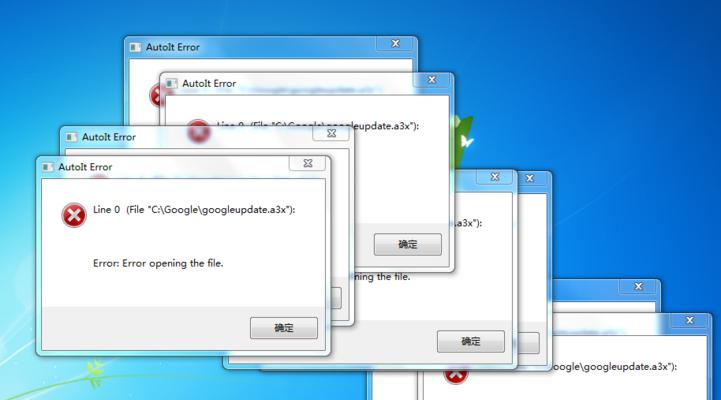
2.重启电脑和打印机
有时候,电脑或打印机出现故障时,简单地重启设备就能解决问题。尝试分别重启电脑和打印机,看是否能够消除显示错误。
3.检查设备驱动程序
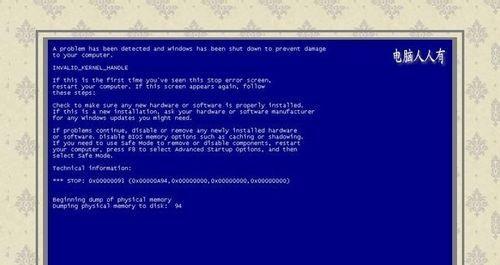
确保打印机驱动程序是最新版本,并且与操作系统兼容。如果驱动程序过旧或与操作系统不匹配,可能会导致电脑显示错误。
4.清除打印队列
打印队列中堆积的过多打印任务可能会引发显示错误。通过清除打印队列,可以消除这些潜在问题。
5.检查设备设置
打开打印机设置菜单,确保其与电脑的设置相匹配。特别是检查纸张类型、打印质量等选项,确保其与电脑的设置一致。
6.重新安装驱动程序
如果仍然出现电脑显示错误,尝试卸载当前驱动程序并重新安装最新版本的驱动程序,以解决可能存在的兼容性问题。
7.检查硬件故障
如果以上步骤都没有解决问题,有可能是小票打印机本身存在硬件故障。这时候,可以联系售后服务或专业维修人员来进行进一步的检查和维修。
8.打印机固件更新
检查打印机厂商的官方网站,查找是否有可用的固件更新。有时候,固件更新可以解决一些与电脑显示错误相关的问题。
9.检查操作系统更新
确保操作系统是最新版本,并且已经安装了所有可用的更新。有时候,操作系统的漏洞或错误也会导致小票打印机与电脑之间的显示错误。
10.检查打印机设置软件
某些打印机可能有自己的设置软件,这些软件允许用户自定义打印机的一些参数。检查这些设置软件,确保其与电脑的设置一致。
11.检查电脑端口设置
打开电脑的设备管理器,查看打印机端口的设置。尝试更改端口设置,以解决可能存在的端口冲突或错误。
12.用其他设备测试
如果有其他可用的电脑或移动设备,尝试将打印机连接到这些设备上进行测试。这有助于判断是电脑还是打印机本身出现了问题。
13.检查网络连接
如果使用的是网络打印机,确保网络连接稳定并且符合要求。检查网络线缆、路由器等设备,确保其正常工作。
14.联系技术支持
如果以上方法仍然无法解决显示错误问题,可以联系小票打印机的技术支持部门,向他们报告问题并获得进一步的指导和支持。
15.结束语
通过本文提供的方法,我们可以排查故障,检查连接以及更新驱动等步骤来解决小票打印机与电脑显示错误的问题。希望这些方法能够帮助读者顺利解决问题,提高工作效率。如若问题仍未解决,请寻求专业维修人员的帮助。
标签: 小票打印机

